Windows系统桌面应用技巧知识讲解(一)
想玩转Windows桌面,其实有很多小技巧。本文为您介绍了10个windows桌面方面的技巧。
拥有多个桌面
你是否很羡慕拥有双头显示卡的高级玩家呢?其实如果你使用的是GPU核心的nVidia显示卡,那么一样可以享受多桌面显示的乐趣,而且桌面的数量不是两个,是32个!这些桌面可以互相切换,彼此之间的内容互不干扰,还可以在不同的桌面之间发送信息——下面就是实现方法。
Step1 首先确保自己拥有系统管理员的权限,然后打开“控制面板”,双击“nVIDIA nView桌面管理器”,出现一个如图1所示的对话框,模拟多桌面显示的操作就在此对话框中完成,现在单击“向导”按钮(注意,如果此时“向导”按钮不可使用,可以通过勾选“启用nView桌面管理器”复选框并单击“应用”按钮的方法来激活它)。

图1
Step2 该向导程序有11个页面,这些页面的操作很直观,这里就不多说了。除了定义多桌面应用之外,你还可以设置是否使应用程序的窗口在移动的时候有透明效果,并且可以设置透明度——这个特效非常Cool!这里要提醒你的是,虽然最多可以设置32个桌面,但是即使你的电脑有最强劲的配置,也应该把桌面的数量控制在4个以下,不然系统资源会入不敷出。
Step3 完成配置,你可能已经发现你的Windows悄悄地起了变化。比如右击桌面或者查看应用程序的系统菜单时,都会出现图2所示的菜单,切换桌面的操作就在此菜单中完成。如果你嫌这样切换桌面太麻烦,那么可以使用热键—定义热键的地方在图3所示的对话框的“热键”标签页内(图3)。
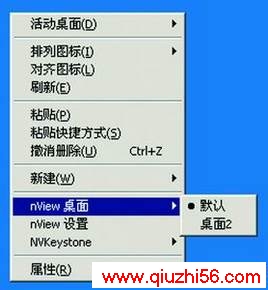
图2 
图3
小提示:其实图2所示的菜单还可以完成桌面切换以外的其它许多功能,比如在不同的桌面之间发送窗口等等。另外,不同版本的nVidia显示卡驱动可能有不同的设置界面,所以以上的内容仅仅作为一个参考。最后要说明的是,完成多桌面配置的时候,你可能会被要求安装IE6,但是根据笔者的体会,IE5.5也照样适用。
www.qiuzhi56.com
在桌面上放个便条
介绍便条桌面之前,请先看看图4,电脑桌面上的这个便条可以像所有的Windows窗口一样被移动和缩放,是不是很有趣?

图4
想实现这个功能,可以进行如下操作:利用某些文字处理软件(比如WORD),建立一个HTML文件,其文字部分即便条内容,因为是HTML文件,所以可以加入许多多媒体素材。在桌面空白处单击鼠标右键,弹出快捷菜单,选择菜单项“活动桌面/新建桌面项目”,其后将显示“新建Active Desktop项”对话框,在对话框中指定刚才建立的HTML文件的URL,确定退出。再回到桌面,便条就已经跃然屏上了。
让桌面空空如也
如果电脑桌面上的图标全部消失,那么就请你重装系统吧—开个玩笑。要实现这种效果,只需要简单的三步。
Step1 在桌面空白处单击鼠标右键,弹出快捷菜单,选择菜单项“活动桌面/显示Web内容”。
Step2 在同一菜单里取消“活动桌面/显示桌面图标”菜单项的选择,此时电脑桌面已经空空如也了。
Step3 为了美化桌面,可以在显示属性对话框中指定一幅漂亮的图片作为桌布。
如果你觉得桌面上没有快捷图标会影响工作,可以考虑把这些图标移动到任务栏上,方法是鼠标右键单击任务栏空白处,在弹出的快捷菜单中新建一个桌面。
自动恢复桌面
我们都知道与Windows集成在一起的IE是很脆弱的,有时候一个“非法操作”就有可能使桌面土崩瓦解,当然此时可以手动恢复桌面,但如果桌面能够自动恢复,岂不是更好吗?我们可以通过修改注册表来实现这个目的。打开注册表,找到HKEY_LOCAL_MACHINE\SOF-TWARE\Microsoft\ WindowsNT\Curr-entVersion\Winlogon,其下有一个名为AutoRestartShell的子键,子键的值为1时则Windows会自动恢复崩溃的Explorer;子键的值为0时则Windows禁止恢复崩溃的Explorer。
www.qiuzhi56.com
修饰桌面上的图标
在桌面上显示的快捷图标都有一个小箭头,我们可以将它去掉,甚至能用自己选定的图片代替箭头。鉴于这些快捷图标是LNK文件,所以需要在注册表中找到HKEY_CLASSES_ROOT\lnkfile,在其下有一个IsShortcut子键——该子键的存在就使得所有快捷图标都有了一个小箭头,所以这个子键的消失就意味着快捷图标小箭头的消失(需要重启动电脑才会生效,见图5)。当然,你也可以把一个图片的URL指定给该子键,以便该图片可以替代小箭头出现。

图5
另外,图标中的“快捷方式”字样看着同样很别扭,解决方法为打开注册表,找到HKEY_USERS\.DEFAULT\Software\Microsoft\Windows\CurrentVersion\Explorer键,将右侧窗口中的Link的值改为00 00 00 00。
除此之外,我们还可以改变桌面图标大小,达到修饰桌面图标的目的。如果你觉得桌面上的图标大小不够合适,也可以改一改。打开注册表,找到HKEY_CURRENT_USER\Control Panel\desktop\WindowMetrics子键,在右侧窗口中新建一个名为Shell Icon Size的字符串值,键值可以根据需要设置,默认值为32。
最后,让我们再来修改一下桌面上的回收站图标。在桌面上,“回收站”的图标是比较特别的,因为用常规方法,它无法被更名——我们可以通过修改注册表的方式来改变“回收站”的名字。首先,在注册表里查找包含“回收站”这三个字的分支,可以发现在HKEY_CLASSES_ROOT\CLSID\{645FF040-5081-101B-9F08-00AA002F954E}下找到一个,修改其下的子键LocalizedString,将该子键的值中“回收站”三个字替换掉(见图6),然后关闭注册表,不需要重启机器,只要按F5键刷新桌面,就可看见“回收站”已经被更名(图7)。
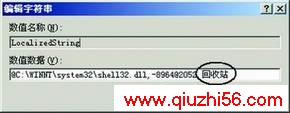
图 6
图 7
更多精彩尽在www.qiuzhi56.com www.qiuzhi56.com
,Windows系统桌面应用技巧知识讲解(一)
- Windows系统桌面应用技巧知识讲解(一)
- › Windows Server如何安装Exchange 2007
- › Windows Server 2008 R2如何禁用IE8的增强安全配置知识
- › Windows 2008高级安全防火墙功能
- › Windows 2008如何共用其他系统虚拟内存
- › Windows 2008如何设置数据执行保护功能
- › Windows 2008如何设置网络访问保护功能
- › 妙用Windows 2008软路由提升上网效率
- › 快速提升Windows Server 2008的下载效率
- › 使用Windows Server 2008如何配置NAP服务
- › 封堵Windows Server 2008几个明显漏洞
- › 教你如何强化Windows Server 2008下的打印管理
- › 掌握系统命令随时了解Windows 2008系统状态变化
- 在百度中搜索相关文章:Windows系统桌面应用技巧知识讲解(一)
- 在谷歌中搜索相关文章:Windows系统桌面应用技巧知识讲解(一)
- 在soso中搜索相关文章:Windows系统桌面应用技巧知识讲解(一)
- 在搜狗中搜索相关文章:Windows系统桌面应用技巧知识讲解(一)
tag: 系统重装,电脑系统重装,系统重装步骤,电脑培训学习 - 电脑基础入门 - 系统重装